Python GPIO控制树莓派
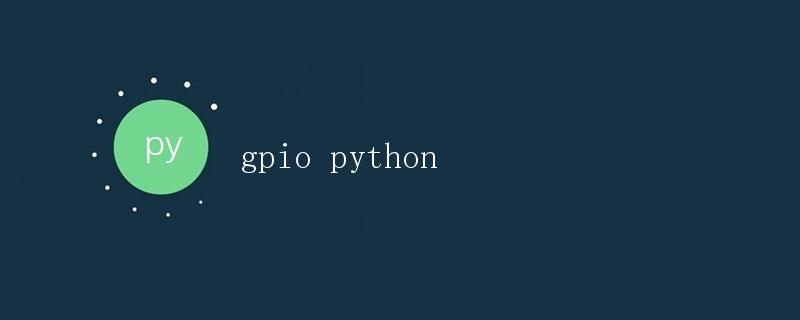
树莓派是一款广受欢迎的微型电脑,它拥有丰富的GPIO(通用输入输出)引脚,可以用于连接各种外部设备,比如传感器、LED灯、继电器等。在本文中,我们将介绍如何使用Python编程语言来控制树莓派的GPIO引脚,实现对外部设备的控制。
准备工作
在开始之前,首先确保你已经搭建好了树莓派的开发环境,并连接了外部设备。接着,我们需要安装RPi.GPIO库,这是一个专门用于树莓派GPIO编程的Python库。
你可以通过以下命令来安装RPi.GPIO库:
pip install RPi.GPIO
安装完成后,我们就可以开始编写代码来控制GPIO引脚了。
控制GPIO输出
首先,让我们来学习如何控制GPIO引脚的输出。在树莓派上,我们可以将某个GPIO引脚设置为输出模式,并控制其输出高电平或低电平。
下面是一个简单的示例,我们将GPIO引脚4设置为输出模式,并让LED灯交替闪烁:
import RPi.GPIO as GPIO
import time
GPIO.setmode(GPIO.BCM)
GPIO.setup(4, GPIO.OUT)
try:
while True:
GPIO.output(4, GPIO.HIGH)
time.sleep(1)
GPIO.output(4, GPIO.LOW)
time.sleep(1)
except KeyboardInterrupt:
GPIO.cleanup()
在这段代码中,我们首先导入RPi.GPIO库,并设置GPIO引脚编号方式为BCM模式。然后将GPIO引脚4设置为输出模式,并在一个无限循环中交替输出高电平和低电平,以实现LED灯的闪烁。最后,在捕获到键盘中断信号时,我们调用GPIO.cleanup()函数来清理GPIO引脚状态。
你可以将上述代码保存为一个Python文件,并在树莓派上运行。你会看到LED灯交替闪烁的效果。
监控GPIO输入
除了控制GPIO引脚的输出,我们还可以监控GPIO引脚的输入状态。比如,我们可以连接一个按钮到GPIO引脚,当按钮按下时,树莓派可以感知到并做出相应的反应。
下面是一个示例代码,我们监控GPIO引脚17的输入状态,当检测到高电平时,打印出”Button Pressed”:
import RPi.GPIO as GPIO
GPIO.setmode(GPIO.BCM)
GPIO.setup(17, GPIO.IN)
try:
while True:
if GPIO.input(17) == GPIO.HIGH:
print("Button Pressed")
except KeyboardInterrupt:
GPIO.cleanup()
在这段代码中,我们将GPIO引脚17设置为输入模式,并在一个无限循环中不断检测该引脚的输入状态。当检测到高电平时,打印出”Button Pressed”。最后,在捕获到键盘中断信号时,我们调用GPIO.cleanup()函数来清理GPIO引脚状态。
你可以将上述代码保存为一个Python文件,并在树莓派上运行。当按下按钮时,你会看到”Button Pressed”这个信息在终端上被打印出来。
总结
通过本文的介绍,我们学习了如何使用Python编程语言来控制树莓派的GPIO引脚,实现对外部设备的控制。我们掌握了GPIO输出和输入的基本操作,可以通过编写相应的代码来实现各种有趣的交互。
 极客笔记
极客笔记